 VMware 14安装CentOS 7
VMware 14安装CentOS 7
一、安装CentOS
1. 打开VMware Workstation 14
2. 点击创建新的虚拟机
3. 选择典型(推荐)(T)选项,点击“下一步(N)>”
4. 选择好centos7的镜像文件后,点击“下一步(N)>”
5. 虚拟机名称(V):HadoopMaster,点击浏览,选择安装位置
6. 点击“下一步(N)>”如下所示:
7. 点击下一步,如下所示
8. 点击完成后,如下所示
9. 接着点击第一个CD/DVD(IDE),所下所示
10. 点击确定后,回到如下界面
11.接着点击开启虚拟机,便开始安装了,如下所示
12. 然后用鼠标点击到该系统里,会发现鼠标箭头不见了,那就说明鼠标已经移动到里面的centos7系统里了,然后点击键盘的上下键,进行选择第一个install CentOS Linux 7,选择后点击回车键,就开始安装了,鼠标想回到windows界面的话按 ctrl + alt 键就可以了。如下所示








 本文详细介绍了如何在VMware 14中安装CentOS 7,包括检查虚拟化支持、安装过程、克隆虚拟机以及在Windows上安装xshell和xftp。关键步骤涉及BIOS中启用VT-x功能、设置时区、选择语言和软件版本,以及创建用户。
本文详细介绍了如何在VMware 14中安装CentOS 7,包括检查虚拟化支持、安装过程、克隆虚拟机以及在Windows上安装xshell和xftp。关键步骤涉及BIOS中启用VT-x功能、设置时区、选择语言和软件版本,以及创建用户。
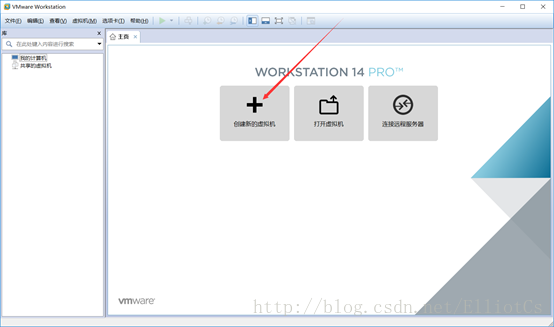

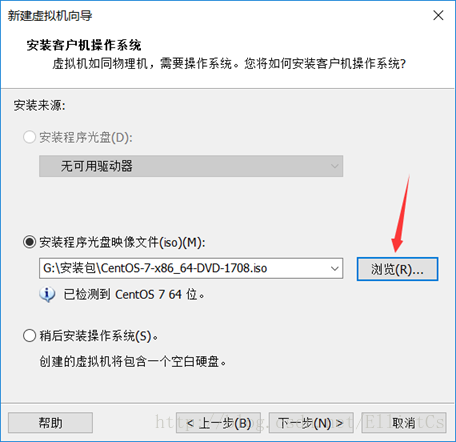
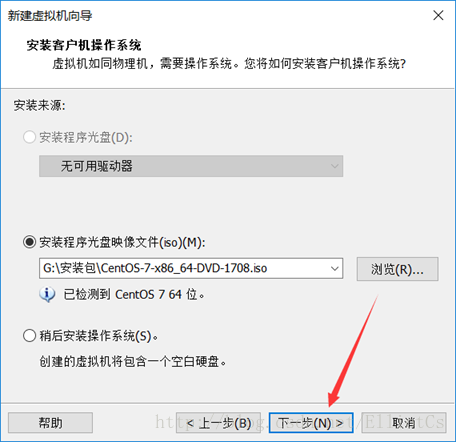
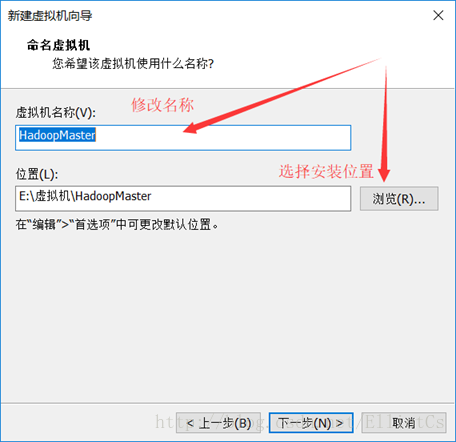
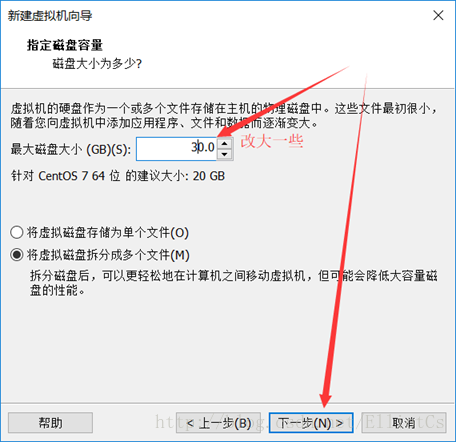
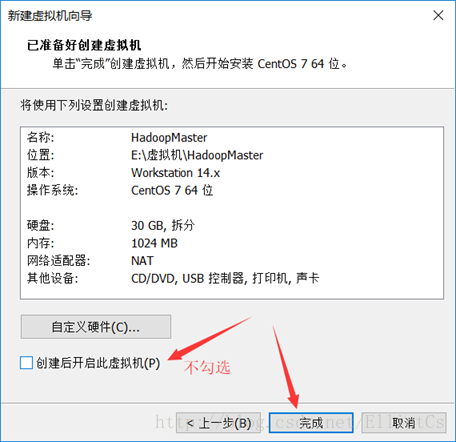
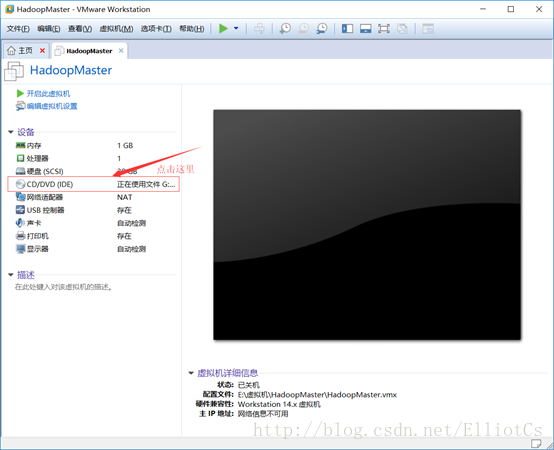
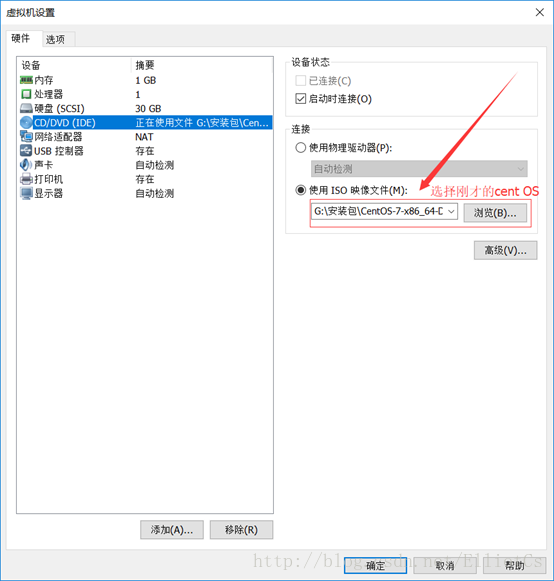
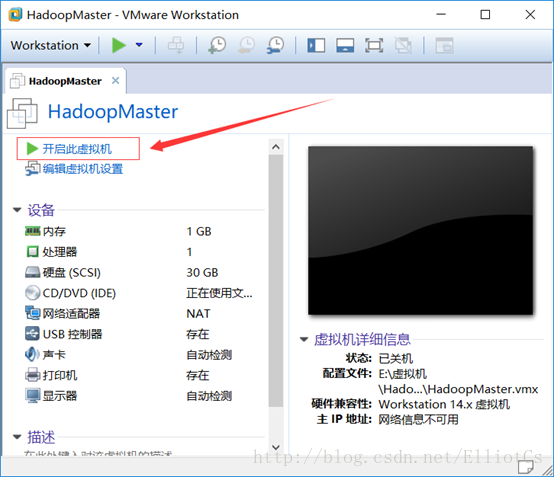
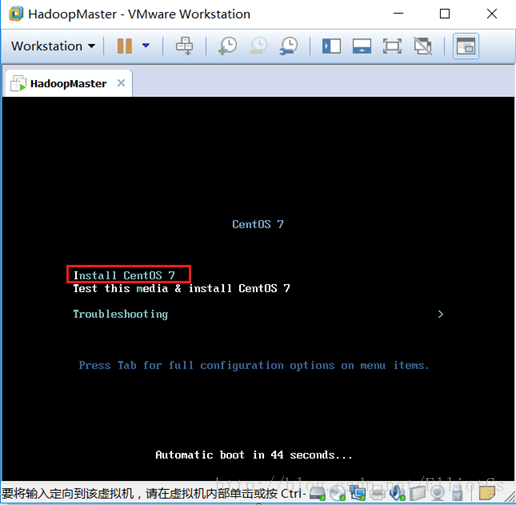
 最低0.47元/天 解锁文章
最低0.47元/天 解锁文章















 808
808

 被折叠的 条评论
为什么被折叠?
被折叠的 条评论
为什么被折叠?








